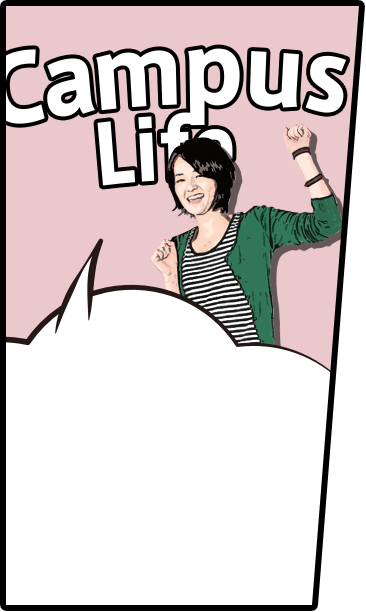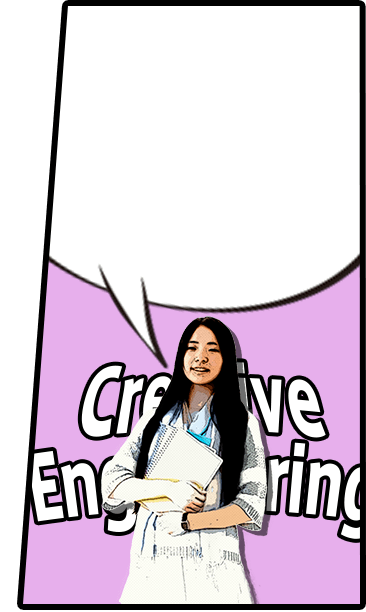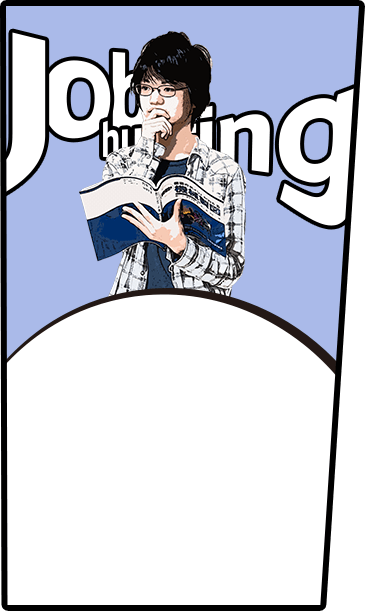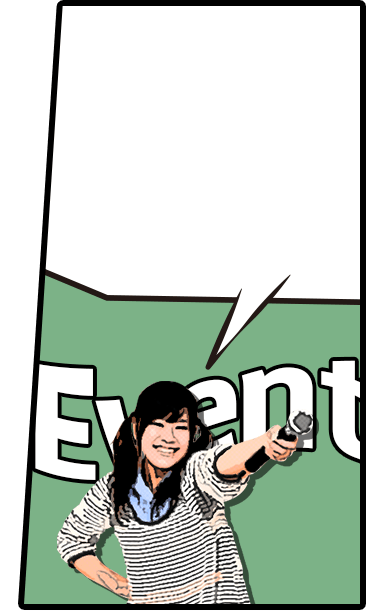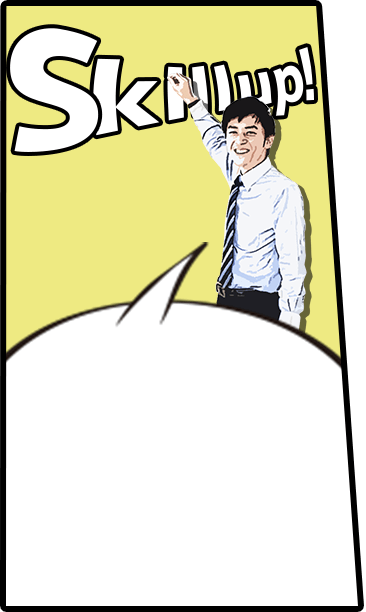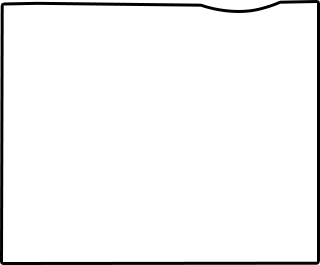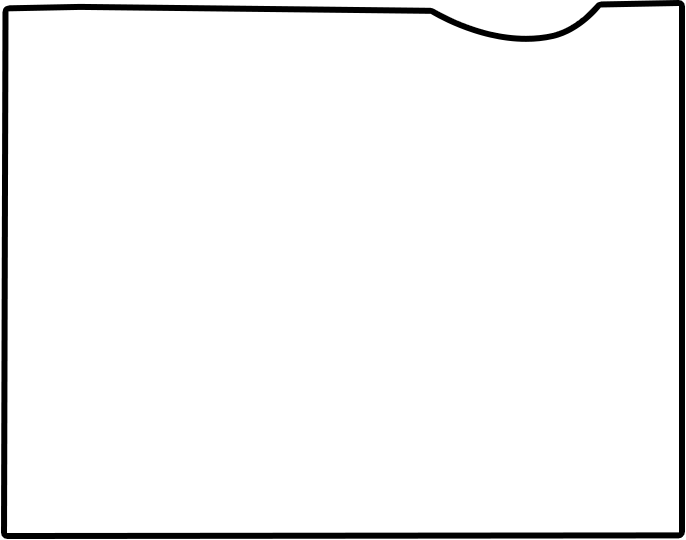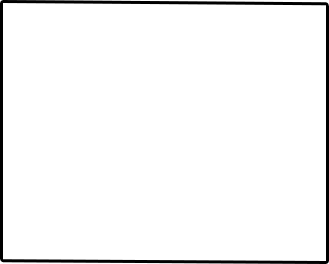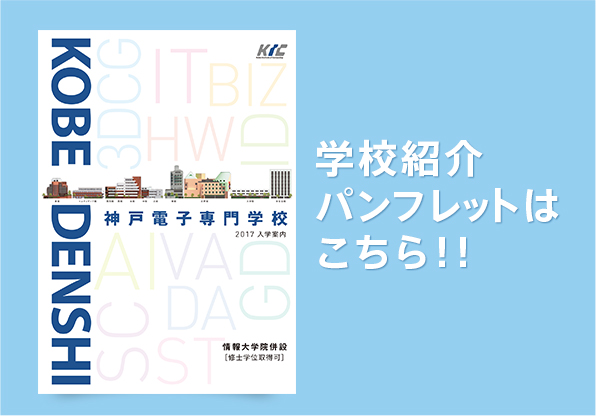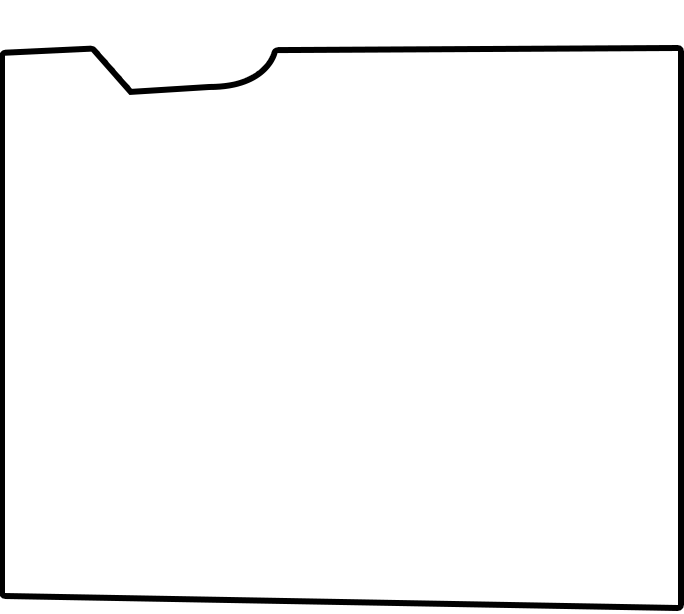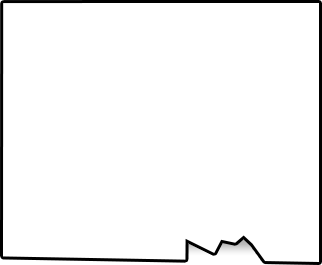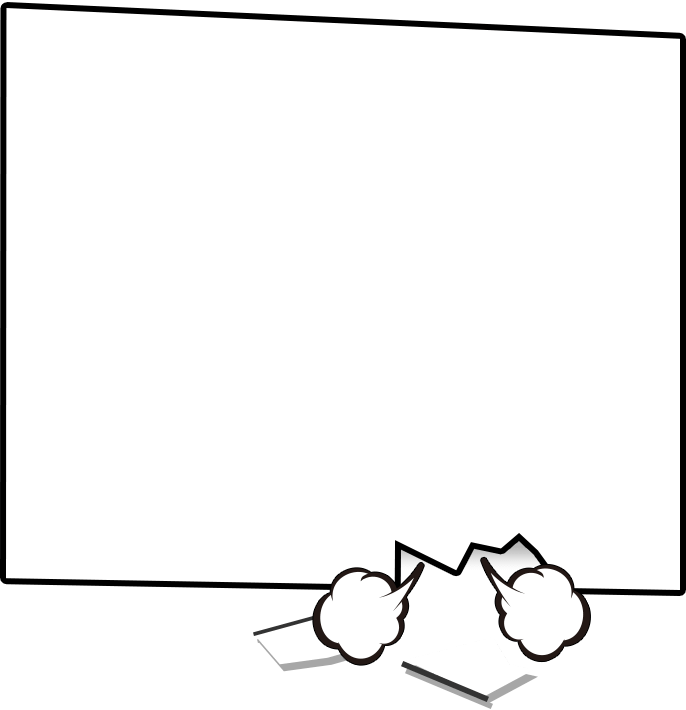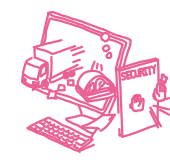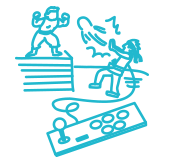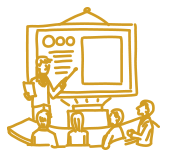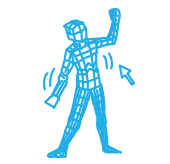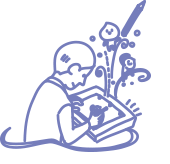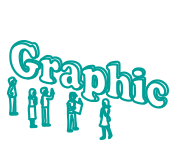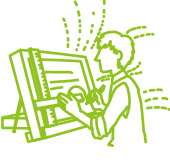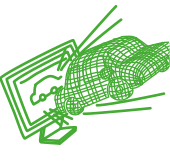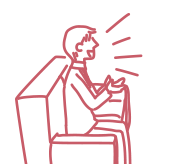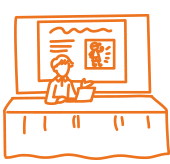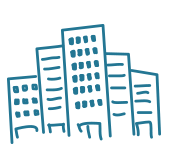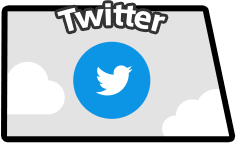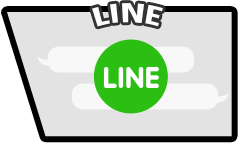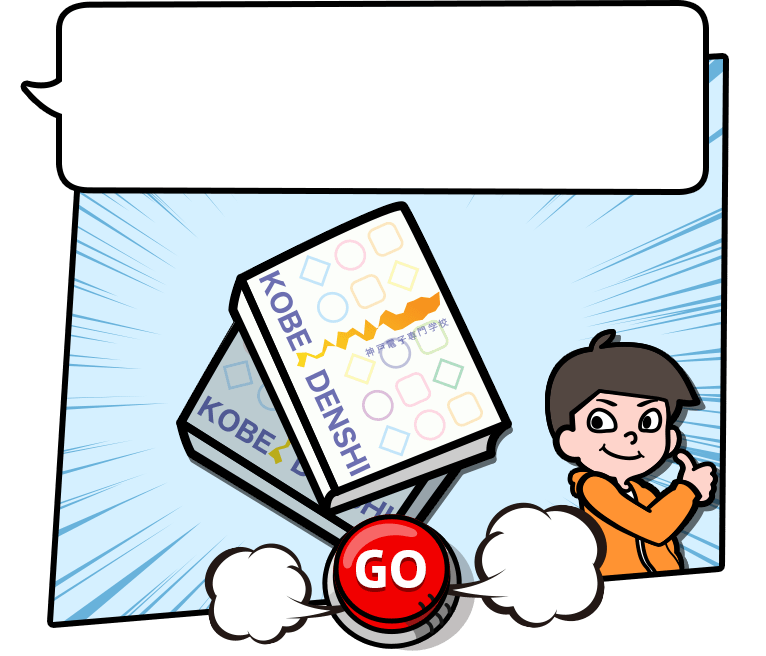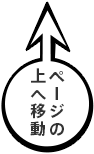ゲームソフト分野1年生担当 黒﨑です。
ゲームソフト分野は「ゲーム業界一直線!」を合言葉に、1年生の時からプログラミングに特化したカリキュラムを実践します。
また、1年次から作品制作に力を入れて取り組みゲーム業界への就職を目指すことになります。
ゲームソフト分野では年度末に、1年間の集大成ともいえる作品発表会「DigitalWorks」が外部会場で大々的に行われます。
DigitalWorksとは
神戸電子専門学校のほとんどの学科で行われる、1年間の勉強の成果を発表する作品発表会です。

2000年から行われているDigitalWorksも昨年で16回目を迎えました。
まずは、以下の動画をご覧下さい。
後日YouTubeに作品単位でアップされている上のプレゼン動画ですが、実は一昨年前から全て黒﨑が制作しています。
今回はこれらの動画の制作秘話をご紹介。
【衝撃の事実①】素人です。
これまでもテレビやCMに限らず、映画、MV(ミュージックビデオ)等の動画関連は趣味で見漁っていますが、動画制作に関しては全く無知のただの素人です。
キッカケもなく、動画制作をするなんて予定してませんでしたが、いい機会を貰いました。唐突に訪れるこういった機会は大事にするタイプな黒﨑です。
あ、因みにそんな機会はこんな感じで訪れました。
 「じゃあ作ってー」
「じゃあ作ってー」
 「えーっ!」
「えーっ!」
そもそも動画編集ソフトなんて触ったこともありません。
が、いきなりプロになれる奴なんていないのだ!
実践あるのみっ!
【衝撃の事実②】口で言うのは簡単だった。
発表動画って、いいとこピックアップして、繋いで効果音とか入れてレンダリング※ボタンぽちっと押したら完成するんだろ?るぁーくしゅおー!(翻訳:楽勝)
※レンダリング=動画の書き出し
・・・と、考えた時期が私にもありました。
 「じゃあコレが素材だからー」
「じゃあコレが素材だからー」

 「ぎゃー!」
「ぎゃー!」
動画は会場全体の音を拾っているため雑音が多く、音声はマイクから採取しているため、動画と音声がそれぞれ別ファイルで手元に来ます。
司会者の動画は単体(2分) なーのーにー
司会者の音声は通し(2時間) と
なかなかな素材が揃うのですが、
本業ソッチノケで編集作業を付きっ切りでできない事もあって、遠回り作法ですがまずは作品単位に
●司会者動画 + 司会者音声 に合成
●発表者動画 + 発表者音声 に合成
●全体動画 を音なしに変更
●作品動画 を16:9に変更
の、4つの動画にするところから始めます。
(こんなイメージ)

レンダリングは時間が掛かる上、全く他の事ができないので、この時期は私の机にPCが3つ並びます。

パッと見、メチャクチャ仕事ができる男に見えます(スタイリッシュっ!)
【衝撃の事実③】作業が地味過ぎる!
プログラミングと違い、視覚的な変化を常に確認できるので「モチベーションを一定に保てる」と思っていましたが、動画と音声を引っ付ける作業が思いのほか辛く、慣れるまで苦労しました。(しかも周囲の共感を得られ難い)
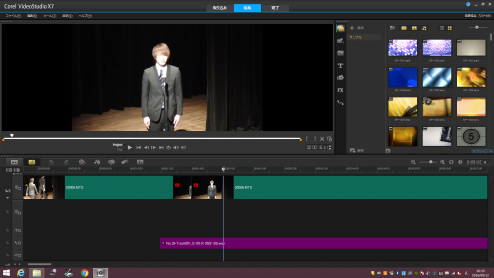
イヤホンを装着し、PC画面ガン見で
 「それでは発表をはじめます。私が制作したゲームは・・・」
「それでは発表をはじめます。私が制作したゲームは・・・」
 (んーちょっとズレてるなー)
(んーちょっとズレてるなー)
 「それでは発表をはじめます。私が制・・・」
「それでは発表をはじめます。私が制・・・」
 (もうちょっとかなー)
(もうちょっとかなー)
 「それでは発表をはじ・・・」
「それでは発表をはじ・・・」
 (あー戻し過ぎたわー)
(あー戻し過ぎたわー)
・・・
 「・・・っていうかお前の顔見飽きたし、声も聞き飽きたわ!」
「・・・っていうかお前の顔見飽きたし、声も聞き飽きたわ!」
(机)ッバンバン!!
と、なるのは動画編集者あるあるでしょうか…。また、マウスでの微調整が面倒過ぎ!プロがジョグダイアルで作業する理由を痛感。
しかし、ビタッと動画と音声がリンクしたときの達成感はなかなかです。(最初の方だけ)
素材完成っ!
上記の素材が揃うと、全体動画を元にシーン切り替え作業に入ります。
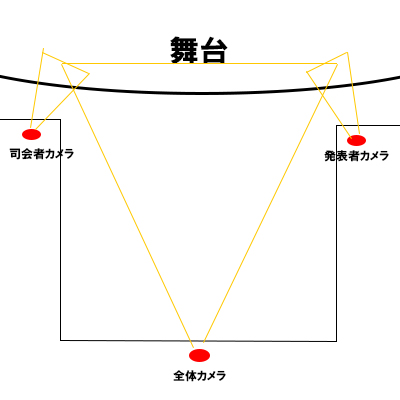
会場は2階席から【司会者】【舞台全体】【発表者】を撮影する3台のカメラが稼働していますが、ニュース番組やバラエティ番組等の切り替え演出を参考に
司会者ズーム
↓
舞台全体(司会者左下ワイプ)
↓
発表者ズーム
↓
作品動画(発表者右下にワイプ)
↓
発表者ズーム
の流れで素材動画を拡大縮小し、画面レイアウトを構成していきます。
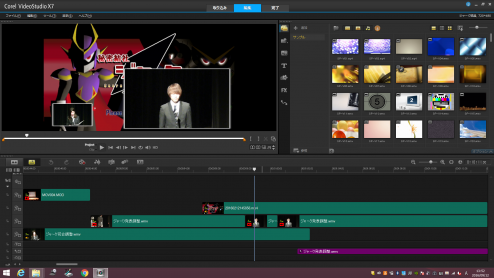
各素材は音声含め仕上がっているので、あとはタイミングを合わせるだけです。
ほぼ完成っ!
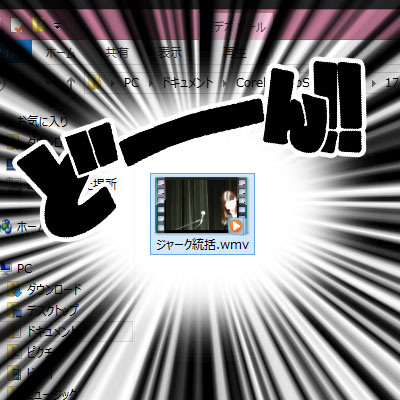
次に神戸電子のゲームソフト分野動画だとわかるように、ロゴを勝手に作成します。

先にも書きましたが動画関連全くの素人ですが、編集ソフトのプロパティにはゲーム制作に通じる用語がかなり登場し、感覚で操作していきます。
やっててよかったゲーム制作っ!ありがとうプログラムっ!また、Web上にはテクニック系の解説がゴロゴロあるので大助かり。
プログラミングもそうですが、モノづくりって楽しい!
テロップや装飾をっ!
さて、ほぼ完成はしたのですが、カメラも3台あるとはいえ、全て固定カメラで
動きもなく、動画を繋ぎ合わせただけでは少し寂しいです。

「誰の何という作品なのか」も初見ではわかり辛いのでテロップを追加。さらに少し飾り付けも勝手にします。
画面切り替えではおなじみのフェードインアウトや勝手には付きません。また、制作メンバーが壇上に並んだシーンを思い付きで豪華にします。2年生は個人作品になるため、壇上に一人だと寂しい。
しかし、なんということでしょう!
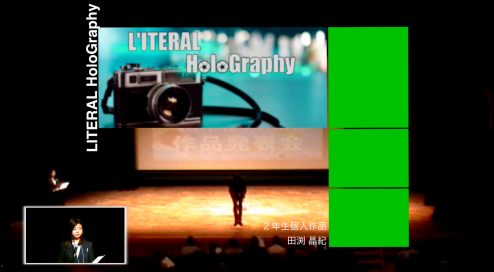
この作業が動画を編集するにあたって一番楽しい!
編集者の痕跡が残せるのでクリエイターとして無駄に力が入ります。誰でも作れるものを作っても面白くありません。
とはいえ、一からエフェクトを制作する力が私にはまだないため、用意されているテンプレートから雰囲気にあったものを選択し、パラメータをペペっと触っていきます。
そして完成っ!!
いかがでしょう。
学生の思いがこもった作品の挙動、アクションに対してのリアクション、BGM・SEから得られる雰囲気が、静止画で伝えるのが難しいですが、こちらの動画から上手く伝わるでしょうか。
ゲームソフト分野では今後も発表動画を配信予定です。
【使用したソフト紹介】
(Apple)Final Cut Pro X
http://www.apple.com/jp/final-cut-pro/
(Adobe)AfterEffect CC
http://www.adobe.com/jp/products/aftereffects.html
(COREL)VideoStudio Pro
http://www.videostudiopro.com/jp/
(Adobe)Premiere Pro CC
http://www.adobe.com/jp/products/premiere.html
- Date:
- この記事を
友だちに教える - LINE
- - HatenaBookmark
- GooglePlus